请注意,本文编写于 1687 天前,最后修改于 1197 天前,其中某些信息可能已经过时。
目录
LVM相关操作
给硬盘创建新分区
# 假定新硬盘为 sdx 根据上面 fdisk -l 结果根据实际情况修改 fdisk /dev/sdx n # 创建新分区 p # 创建为主分区 1 # 选择一个默认分区 t # 更改分区类型选择 L # 列出可选所有分区类型 8e # 选择 Linux LVM 类型 w # 保存
创建 LVM 物理卷(PV)
# 上述操作创建分区后 fdisk -l 可以看到一个 sdx1 的分区 pvcreate /dev/sdx1
创建新的 LVM 卷组 (VG)
# <vg_group_name> 可命名为需要的卷组名 vgcreate <vg_group_name> /dev/sdx1 # 查看卷组 vgs vgdisplay
不创建新 LVM 卷组,添加新物理卷至已有卷组
# 假定以后卷组 vg_group vgextend vg_group /dev/sdx1
PVE Web 管理界面添加存储
到这里,我们可以在 PVE Web 界面上 节点 - 磁盘 上看到新的硬盘。
接下来,进入 数据中心 界面
选择 存储
点击 添加 - LVM
根据需要填写 ID 选择 卷组 后,点击 添加 即可。
随后边可以在节点下看到刚刚新添加的存储,以后便可以在创建新虚拟机或者在原有虚拟机下选择这块新加入硬盘的存储了。
如果对你有用的话,可以打赏哦
打赏

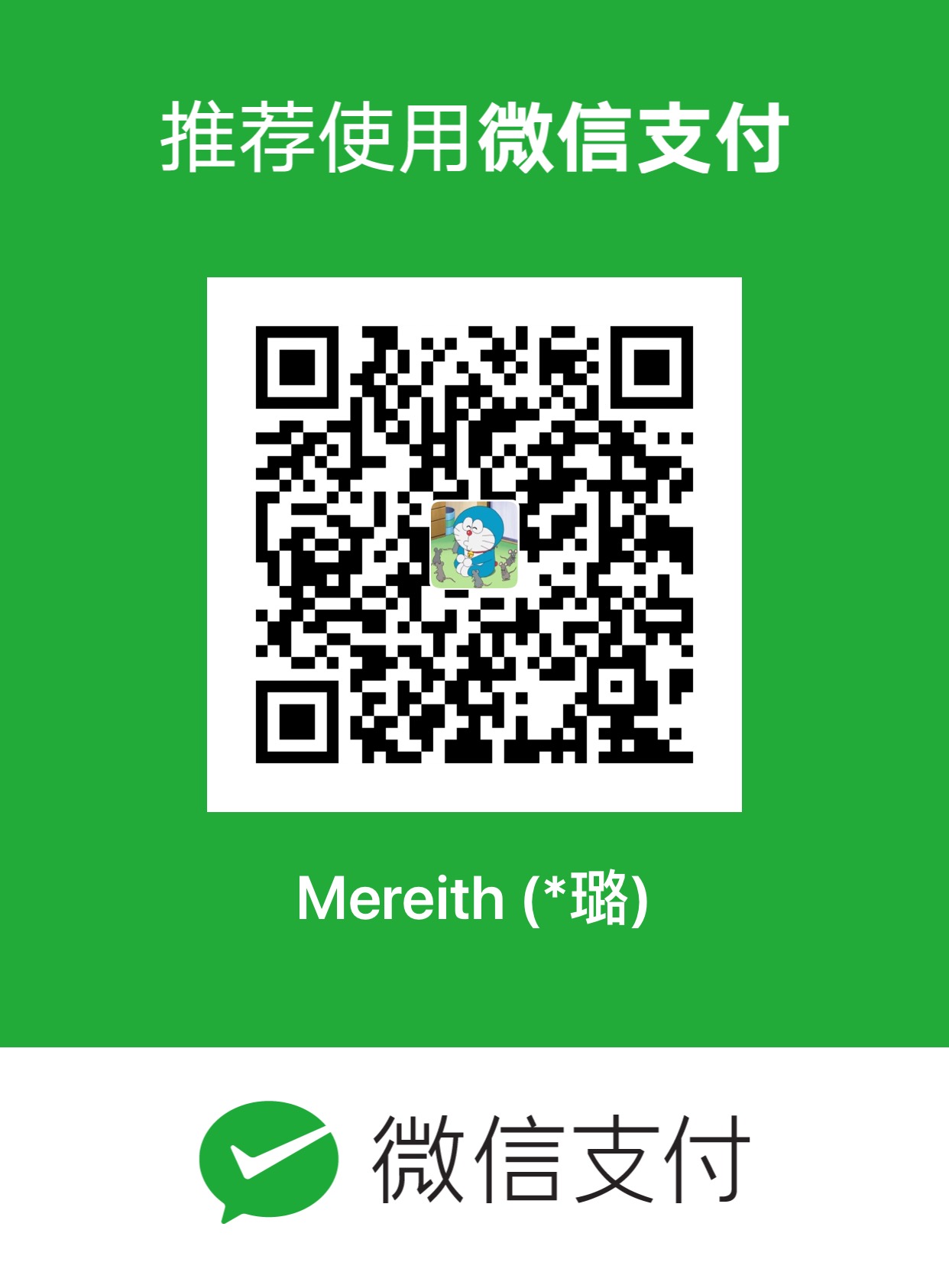
本文作者:mereith
本文链接:
版权声明:本博客所有文章除特别声明外,均采用 BY-NC-SA 许可协议。转载请注明出处!
目录
